låt känna till Trendteknikerna
numera blir Gmail en del av våra liv, alla är beroende av Google mail om personen tillhör den eller icke–IT-branschen det spelar ingen roll. Eftersom det ger pålitliga tjänster och lätt att använda blir det därför mer känt.
eftersom Gmail är en molnbaserad e-postserver är därför internetanslutning nödvändig. Men ibland är det mycket ohanterligt när användaren inte kan ansluta till Gmail-konto på grund av ett internetproblem eller otillgänglighet.
som standard finns det inget sätt att komma åt eller läsa Gmail offline. Det är därför många användare letar efter en lösning för hur man sparar Gmail-e-postmeddelanden offline så att de kan komma åt sina e-postmeddelanden och bilagor när internetanslutningen inte är tillgänglig.
den här bloggen täcker alla orsaker, fördelar och lösningar för de användare som vill spara / komma åt / läsa Gmail-e-postmeddelanden offline på en lokal dator.
krav för att spara Gmail-e-postmeddelanden Offline
- en av de bästa sakerna med att arbeta på en skrivbordsbaserad server är om du av misstag har raderat dina data kan du enkelt återställa det, eftersom Google bara tillhandahåller en 30-dagars lagringsperiod och när lagringsperioden är över kan man inte återställa data.
- det är inte nödvändigt att en användare har direkt åtkomst för att ansluta till Gmail på molnbaserad 24/7.
- om användaren reser hit och dit då är det uppenbart att han/hon inte kommer att kunna ansluta till internet hela tiden. I den här situationen, om användaren har källan att läsa Gmail offline, kan användaren fortsätta sitt arbete.
- en annan orsak är ibland nätverksfel inträffade eller anslutningen blir långsam och opålitlig i detta tillstånd tar det tid att lösa problemet. Så om du har sparat Gmail-e-postmeddelanden offline kan du enkelt. Det är också tidsbesparande och upprätthåller ditt arbete också.
dessa är de markerade punkterna som varför en användare vill använda Google mail offline-läge. Den tekniska lösningen klassificeras i två breda delar låt oss fortsätta med en manuell lösning först.
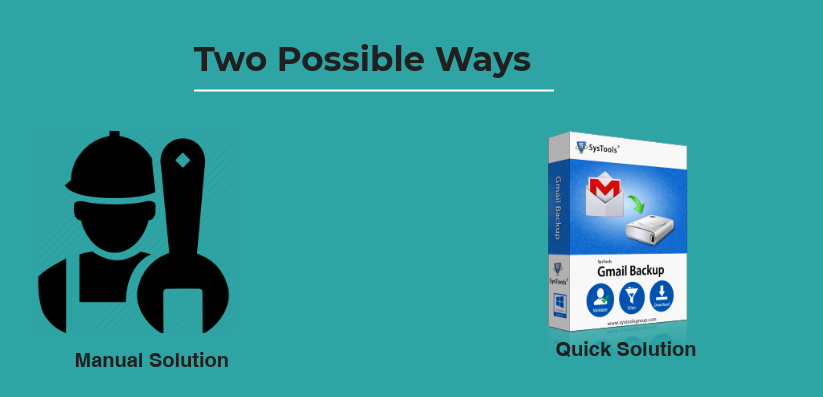
så här läser du Gmail Offline med manuell metod
- logga in på ditt Gmail-konto
- från ditt Gmail-konto, klicka på kugghjulsikonen och välj alternativet ”Se alla inställningar”.
- Klicka nu på fliken Allmänt och klicka sedan på fliken” Offline ” på skärmen.
- från avsnittet Offline, klicka på kryssrutan för att aktivera offline-post.
- detta möjliggör fler alternativ där du kan välja tidsintervall för e-postmeddelanden som kan sparas.
- klicka på knappen Spara ändringar för att börja spara e-post offline.
nu kan en användare arbeta läsa Gmail-Mail i offline-läge. Alla bilagor i samband med e-post kommer också att sparas på ditt system. Gmail kan dock spara Gmail-e-postmeddelanden offline i upp till 90 dagar. E-post före 90 dagar kan inte sparas offline.
automatiserad lösning för att spara Gmail-e-postmeddelanden Offline
ingen gillar avbrott under sitt arbete och vi kan inte undvika nätverksanslutningsproblemet. Men en lösning är alltid där för att fortsätta arbetet och det är genom att skapa arkiv Gmail meddelanden offline mapp.
i ovanstående avsnitt tillhandahålls en manuell lösning för att fungera offline med Google-konto, men på grund av dess demeriter misslyckas det med att ge rätt utmatning.
för att övervinna begränsningen av manuell lösning är det bäst att ta hjälp av ett automatiserat Gmail-Extraktorverktyg. De automatiska verktygen hjälper till att läsa Gmail Offline i MSG, EML, PDF, MBOX-format också. Dessutom ger verktyget också flera funktioner för selektivt dataarkiv, till exempel:
- Kategorifilteralternativ
- flera format för att spara dina Gmail-data.
- Mappfilter för selektiv mappåtkomst.
- Välj önskad destinationsplats för att spara Gmail-data offline.
om du vill exportera Gmail e-post gratis Gmail (@gmail.com) hämta sedan nedanstående verktyg: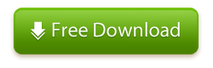
om du vill flytta Google Apps (G Suite) data ladda ner sedan verktyget nedan: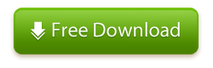
Varför bryr vi oss?
alla vill göra sitt arbete enkelt och om du kan arbeta offline är det mer effektivt och pålitligt. För det borde en användare veta hur man läser Gmail offline.
för att spara Gmail-e-postmeddelanden offline kan en användare ta hjälp av manuella eller automatiserade lösningar. Vi har tydligt utarbetat fördelarna och begränsningarna med båda metoderna. Jämför båda och välj den som passar ditt krav bäst.




